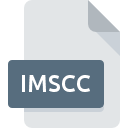
Bestandsextensie IMSCC
Canvas Exported Course
-
DeveloperInstructure
-
CategoryDocument Files
-
Populariteit3.6 (3 votes)
Wat is IMSCC bestand?
Bestanden met de extensie .IMSCC slaan geëxporteerde Canvas-cursussen op in IMS Common Cartridge- compatibele indeling. IMSCC is een gecomprimeerd ZIP-archief. Het formaat is ontwikkeld door IMS GLC - Instructional Management Systems Global Learning Consortium, een bedrijf dat IT-oplossingen voor het onderwijs levert. Met IMSCC-bestanden kunnen bronnen worden gedeeld tussen LMS - Learning Management Systems-platforms.
Inhoud van IMSCC - Canvas geëxporteerde cursusbestanden
IMSCC-bestanden slaan geëxporteerde projecten en hun instellingen op. Niet alle softwaretools die IMSCC-bestanden ondersteunen, hebben toegang tot alle cursusinstellingen. Gegevens die zijn opgeslagen in IMSCC-bestanden bevatten geen informatie over de voortgang van de gebruiker of hun cijfers. Wel biedt de tool de mogelijkheid om cijfers te exporteren naar een apart CSV- bestand. Gedetailleerde specificatie van het IMSCC-formaat uitgebracht in 2014 is beschikbaar op de IMS GLOBAL-website.
Gebruik van .IMSCC bestanden
IMSCC-bestanden kunnen worden gebruikt om gegevens te delen tussen verschillende softwareplatforms - het importeren of exporteren van cursussen of trainingen die in dit formaat zijn opgeslagen. Niet alle pakketten zijn compatibel met alle systemen, daarom worden sommige tools geleverd met IMS CC-validators die IMSCC-pakketten op fouten kunnen controleren en indien nodig kunnen repareren. IMSCC-gegevens zijn toegankelijk met behulp van archiveringsprogramma's die ZIP- bestanden ondersteunen. Om een IMSCC-cursus te laden, moet deze eerst worden geïmporteerd door het platform of de applicatie.
Programma's die IMSCC bestandsextensie ondersteunen
IMSCC-bestanden kunnen worden aangetroffen op alle systeemplatforms, inclusief mobiel, maar er is geen garantie dat elk dergelijke bestanden naar behoren zal ondersteunen.
Updated: 04/25/2023
Hoe open je een IMSCC-bestand?
Het niet kunnen openen van bestanden met de extensie IMSCC kan verschillende oorzaken hebben. Gelukkig kunnen de meest voorkomende problemen met IMSCC-bestanden worden opgelost zonder diepgaande IT-kennis, en vooral in enkele minuten. Hierna volgt een lijst met richtlijnen die u helpen bij het identificeren en oplossen van bestandsgerelateerde problemen.
Stap 1. Download en installeer Canvas by Instructure
 De belangrijkste en meest voorkomende oorzaak die voorkomt dat gebruikers IMSCC-bestanden openen, is dat er geen programma dat IMSCC-bestanden aankan, op het systeem van de gebruiker is geïnstalleerd. Om dit probleem op te lossen, gaat u naar de ontwikkelaarswebsite Canvas by Instructure, downloadt u het hulpprogramma en installeert u het. Zo gemakkelijk is het Hierboven vindt u een complete lijst met programma's die IMSCC-bestanden ondersteunen, ingedeeld naar systeemplatforms waarvoor ze beschikbaar zijn. Als u Canvas by Instructure installatieprogramma op de veiligste manier wilt downloaden, raden wij u aan om de website Instructure te bezoeken en te downloaden van hun officiële repositories.
De belangrijkste en meest voorkomende oorzaak die voorkomt dat gebruikers IMSCC-bestanden openen, is dat er geen programma dat IMSCC-bestanden aankan, op het systeem van de gebruiker is geïnstalleerd. Om dit probleem op te lossen, gaat u naar de ontwikkelaarswebsite Canvas by Instructure, downloadt u het hulpprogramma en installeert u het. Zo gemakkelijk is het Hierboven vindt u een complete lijst met programma's die IMSCC-bestanden ondersteunen, ingedeeld naar systeemplatforms waarvoor ze beschikbaar zijn. Als u Canvas by Instructure installatieprogramma op de veiligste manier wilt downloaden, raden wij u aan om de website Instructure te bezoeken en te downloaden van hun officiële repositories.
Stap 2. Controleer de versie van Canvas by Instructure en werk deze indien nodig bij
 Als Canvas by Instructure al op uw systemen is geïnstalleerd en IMSCC bestanden nog steeds niet correct worden geopend, controleer dan of u de nieuwste versie van de software hebt. Het kan ook voorkomen dat softwaremakers door hun applicaties bij te werken compatibiliteit toevoegen met andere, nieuwere bestandsformaten. De reden dat Canvas by Instructure bestanden met IMSCC niet aankan, kan zijn dat de software verouderd is. Alle bestandsformaten die prima werden afgehandeld door de vorige versies van een bepaald programma zouden ook moeten kunnen worden geopend met Canvas by Instructure.
Als Canvas by Instructure al op uw systemen is geïnstalleerd en IMSCC bestanden nog steeds niet correct worden geopend, controleer dan of u de nieuwste versie van de software hebt. Het kan ook voorkomen dat softwaremakers door hun applicaties bij te werken compatibiliteit toevoegen met andere, nieuwere bestandsformaten. De reden dat Canvas by Instructure bestanden met IMSCC niet aankan, kan zijn dat de software verouderd is. Alle bestandsformaten die prima werden afgehandeld door de vorige versies van een bepaald programma zouden ook moeten kunnen worden geopend met Canvas by Instructure.
Stap 3. Wijs Canvas by Instructure aan IMSCC bestanden toe
Als het probleem in de vorige stap niet is opgelost, moet u IMSCC-bestanden koppelen aan de nieuwste versie van Canvas by Instructure die u op uw apparaat hebt geïnstalleerd. Het proces van het koppelen van bestandsindelingen aan de standaardtoepassing kan verschillen in details, afhankelijk van het platform, maar de basisprocedure lijkt erg op elkaar.

Wijzig de standaardtoepassing in Windows
- Klik met de rechtermuisknop op het IMSCC-bestand en kies optie
- Selecteer
- Als u het proces wilt voltooien, selecteert item en selecteert u met de bestandsverkenner de Canvas by Instructure installatiemap. Bevestig door aan te Altijd deze app gebruiken voor het openen van IMSCC-bestanden openen en op klikken.

Wijzig de standaardtoepassing in Mac OS
- Klik met de rechtermuisknop op het IMSCC-bestand en selecteer
- Open het gedeelte door op de naam te klikken
- Kies het juiste programma uit de lijst en bevestig door te klikken op
- Als u de vorige stappen hebt gevolgd, verschijnt een bericht: Deze wijziging wordt toegepast op alle bestanden met de extensie IMSCC. Klik vervolgens op de knop om het proces te voltooien.
Stap 4. Zorg ervoor dat het IMSCC-bestand compleet is en geen fouten bevat
Als u de instructies uit de vorige stappen hebt gevolgd, maar het probleem is nog steeds niet opgelost, moet u het betreffende IMSCC-bestand verifiëren. Het is waarschijnlijk dat het bestand beschadigd is en dus niet toegankelijk is.

1. De IMSCC is mogelijk geïnfecteerd met malware - zorg ervoor dat u deze scant met een antivirusprogramma.
Mocht het zijn dat de IMSCC is geïnfecteerd met een virus, dan kan dit de oorzaak zijn waardoor u er geen toegang toe hebt. Scan het IMSCC-bestand en uw computer op malware of virussen. Als de scanner heeft vastgesteld dat het IMSCC-bestand onveilig is, volg dan de instructies van het antivirusprogramma om de dreiging te neutraliseren.
2. Zorg ervoor dat het bestand met de extensie IMSCC compleet en foutloos is
Als u het problematische IMSCC-bestand van een derde hebt verkregen, vraag hen dan om u een ander exemplaar te bezorgen. Tijdens het kopieerproces van het bestand kunnen fouten optreden waardoor het bestand onvolledig of beschadigd is. Dit kan de oorzaak zijn van problemen met het bestand. Als het IMSCC-bestand slechts gedeeltelijk van internet is gedownload, probeer het dan opnieuw te downloaden.
3. Controleer of de gebruiker waarmee u bent aangemeld beheerdersrechten heeft.
Het is mogelijk dat het betreffende bestand alleen toegankelijk is voor gebruikers met voldoende systeemrechten. Meld u af bij uw huidige account en meld u aan bij een account met voldoende toegangsrechten. Open vervolgens het bestand Canvas Exported Course.
4. Controleer of uw systeem kan omgaan met Canvas by Instructure
Als het systeem zwaar wordt belast, kan het mogelijk het programma dat u gebruikt om bestanden met de extensie IMSCC te openen, niet verwerken. Sluit in dit geval de andere applicaties.
5. Controleer of u de nieuwste updates voor het besturingssysteem en stuurprogramma's hebt
Regelmatig bijgewerkte systeem, stuurprogramma's en programma's houden uw computer veilig. Dit kan ook problemen met Canvas Exported Course -bestanden voorkomen. Verouderde stuurprogramma's of software kunnen het onvermogen hebben om een randapparaat te gebruiken dat nodig is om IMSCC-bestanden te verwerken.
Wilt u helpen?
Als je nog meer informatie over de bestandsextensie IMSCC hebt, zullen we je dankbaar zijn als je die wilt delen met de gebruikers van onze site. Gebruik het formulier hier en stuur ons je informatie over het IMSCC-bestand.

 Windows
Windows 
